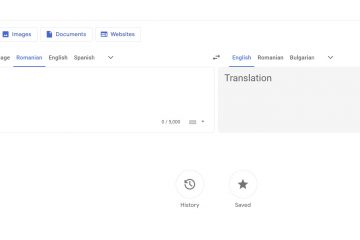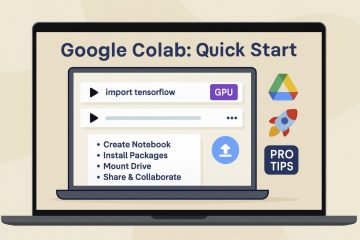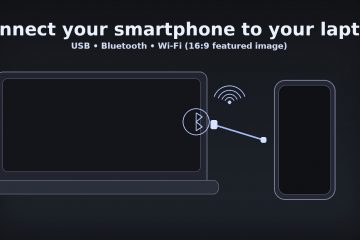.single.post-author, Penulis: Konstantinos Tsoukalas , Terakhir diperbarui: 9 Oktober 2025
Dalam panduan ini, kami akan menunjukkan kepada Anda cara menemukan pengguna yang dinonaktifkan di Microsoft 365 menggunakan Pusat Admin Microsoft 365 dan PowerShell.
Manajemen akun pengguna yang efektif adalah bagian penting dari manajemen TI di Microsoft 365. Seiring waktu, pengguna dapat meninggalkan organisasi, mengubah peran, atau menonaktifkan akun mereka karena alasan keamanan. Dengan menemukan penggunaan yang dinonaktifkan/diblokir, Anda dapat membantu menjaga lingkungan tetap teratur, menghindari risiko keamanan, dan membersihkan kekacauan.
3 Cara menemukan Pengguna Penyandang Disabilitas di Microsoft 365.
Temukan Pengguna Penyandang Disabilitas di Pusat Admin Microsoft 365. Temukan Pengguna yang Dinonaktifkan di Azure Active Directory (Entra ID). Temukan Pengguna yang Dinonaktifkan menggunakan PowerShell.
Metode 1. Cara Menemukan Akun Pengguna yang Dinonaktifkan di Pusat Admin Microsoft 365.
Untuk menemukan pengguna yang dinonaktifkan/diblokir di Pusat Admin O365.
1. Buka Pusat Admin Microsoft 365.
2. Di menu sebelah kiri, pilih Pengguna > Aktif Pengguna.
3. Perluas menu “Kumpulan filter”dan pilih Filter Baru.
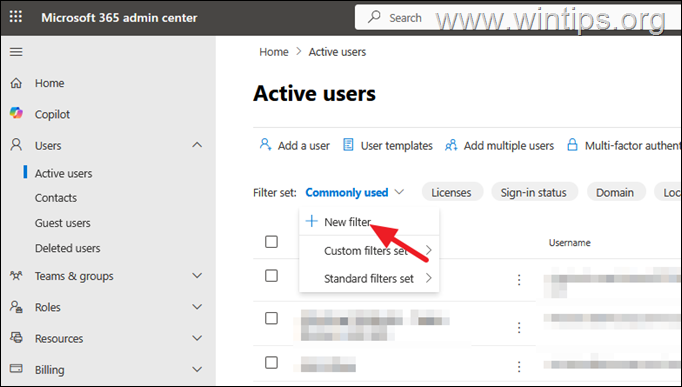
4. Ketikkan nama untuk filter baru (misalnya,”Masuk Diblokir”) lalu, pada Status masuk pilih”Masuk diblokir“. Lalu klik Tambahkan.
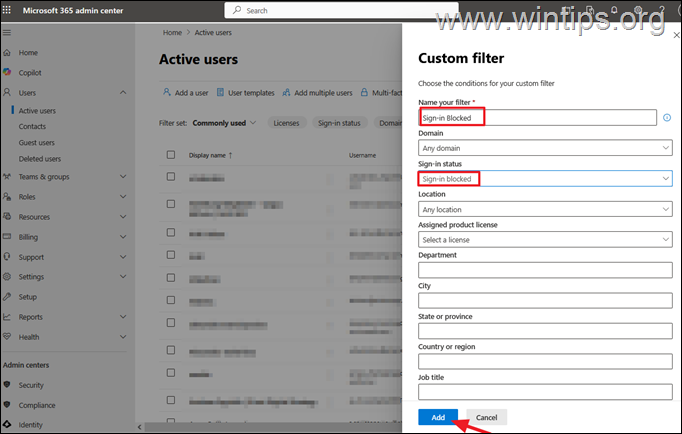
5. Selesai. Anda kini akan melihat pengguna yang dinonaktifkan. *
* Catatan:
1. Di Microsoft 365,”dinonaktifkan”biasanya berarti proses masuk diblokir.
2. Mulai sekarang, filter baru akan selalu tersedia untuk digunakan di menu’Filter Khusus’.
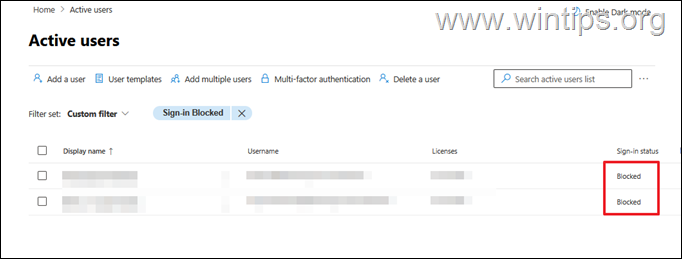
Metode 2. Cara Menemukan Akun yang Dinonaktifkan di Azure Active Directory (Microsoft Entra ID).
Untuk menemukan pengguna yang tidak aktif di pusat Admin Microsoft Entra:
1. Buka Pusat Admin Microsoft 365 Entra (Entra ID).
2. Di menu sebelah kiri, pilih Pengguna > Semua Pengguna.
3. Klik Tambahkan filter (1), pilih”Filter: Akun diaktifkan” (2),”Nilai: Tidak“(3) dan klik Terapkan (4).
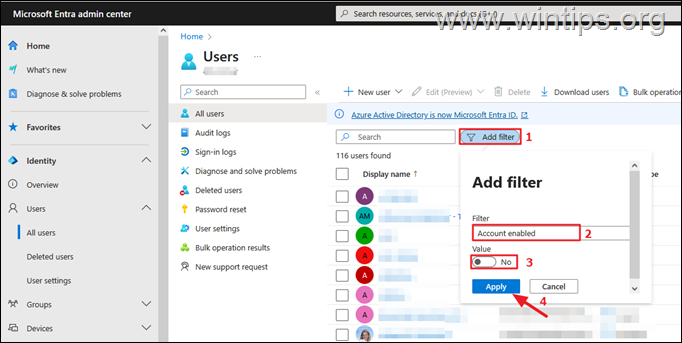
Metode 3. Cara Menemukan Pengguna yang Dinonaktifkan menggunakan PowerShell.
Untuk melihat daftar semua akun yang dinonaktifkan melalui PowerShell:
1. Buka PowerShell Sebagai Administrator dan sambungkan ke Microsoft Graph.
2. Setelah koneksi, berikan perintah berikut untuk melihat semua akun yang dinonaktifkan di lingkungan Microsoft 365 Anda:
Get-MgUser –Filter “accountEnabled eq false”| pilih DisplayName, UserPrincipalName 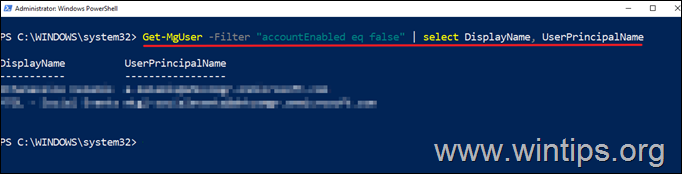
Kesimpulan:
Apakah Anda seorang admin IT atau pemilik bisnis, mengetahui cara menemukan akun pengguna yang dinonaktifkan-yang diblokir dari masuk-di Microsoft 365 sangatlah penting. Dalam panduan ini, kami akan memandu Anda melalui berbagai metode untuk menemukan pengguna yang dinonaktifkan menggunakan Pusat Admin Microsoft 365, PowerShell, dan Microsoft Entra ID (Azure AD).
Selesai! Beri tahu saya jika panduan ini membantu Anda dengan meninggalkan komentar tentang pengalaman Anda. Silakan sukai dan bagikan panduan ini untuk membantu orang lain.
Jika artikel ini bermanfaat bagi Anda, mohon pertimbangkan untuk mendukung kami dengan memberikan donasi. Bahkan $1 dapat membuat perbedaan besar bagi kami dalam upaya kami untuk terus membantu orang lain sekaligus menjaga situs ini tetap gratis: 
 Konstantinos adalah pendiri dan administrator Wintips.org. Sejak tahun 1995 beliau bekerja dan memberikan dukungan IT sebagai ahli komputer dan jaringan kepada individu dan perusahaan besar. Ia berspesialisasi dalam memecahkan masalah yang berkaitan dengan Windows atau produk Microsoft lainnya (Windows Server, Office, Microsoft 365, dll.). Postingan terbaru oleh Konstantinos Tsoukalas (lihat semua)
Konstantinos adalah pendiri dan administrator Wintips.org. Sejak tahun 1995 beliau bekerja dan memberikan dukungan IT sebagai ahli komputer dan jaringan kepada individu dan perusahaan besar. Ia berspesialisasi dalam memecahkan masalah yang berkaitan dengan Windows atau produk Microsoft lainnya (Windows Server, Office, Microsoft 365, dll.). Postingan terbaru oleh Konstantinos Tsoukalas (lihat semua)